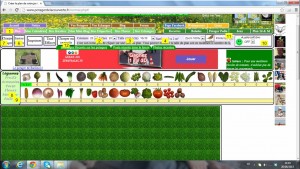
Bonjour,
aujourd’hui je vais tester un logiciel jardin gratuit et original : www.potagerdelacourverte.fr/
Leur titre décrit parfaitement l’outil : « Faites le plan de votre jardin potager en quelques clics et gérez vos cultures facilement », j’en salive d’avance. A moi légumes savoureux de saison et BIO : ratatouille, courges, tomates… virtuellement au moins 🙂
La notice est simple pour une fois : inscription, lecture de la Notice en 5 min le temps de recevoir l’email de confirmation de compte, mais là on nous annonce qu’il doit il y avoir une vérification et validation par un administrateur de mon compte…Comptez 12h
et c’est parti mon kiki!!!
Tout d’abord cliquez sur « mon plan » (1) pour créer le votre.
Sélectionnez dans la première ligne blanche la taille du votre potager (2) en choisissant le nombre de lignes et colonnes souhaitées.
Chaque carré vert appelé « Taille carré » (3) représente une taille que vous choisissez ex: 10 cm x 10 cm sur le terrain c’est à dire si vous en mettez 5 en ligne et 10 en colonne vous aurez un potager de 0.5 m en ligne par 1 m en colonne
Ensuite se calculent automatiquement les cotes réelles en mètre (4) de votre jardin potager et non pas sa surface comme indiqué.
Nota : cette méthode de détermination de surface des carrés est un peu bizarre pour un non expert. Je m’explique : on peut déterminer qu’un carré peut aller de 10 cm à 200 cm de coté soit un coef 20, cela n’indique en rien la densité de plantes par carré!!! Par exemple si je fais des carrés de 10 cm et que je mets une courge par pied, cela ne sera pas viable sachant qu’en réalité il faut au moins 1m² par plant. A ce stade de l’utilisation seule l’expérience peut servir ou alors il faut choisir un modèle de potager tout prêt : charger un exemple (que l’on verra plus tard).
Conseil : Je vous conseillerais de partir sur des carrés de taille standard par exemple dans mon cas j’ai pris du 20 cm x 20 cm qui correspond à un carreau de terre cuite qui me servira à faire les allées.
Ensuite sauvegardez votre potager en cliquant sur « sauver potager » (6), puis cliquer sur « oui » et ce texte apparaît (cela est important) :
« Votre potager a été enregistré sur le site et est maintenant consultable dans l’onglet Vos Potagers. Attention, cette sauvegarde pourra être effacée par le webmaster du site sans aucun préavis. N’oubliez donc pas de sauvegarder le fichier proposé ci-après sur votre ordinateur en cliquant sur le lien suivant: Fichier à sauvegarder »
Allez récupérer votre fichier dans « charger potager » (7) et commencez à réaliser l’aménagement de votre potager en traçant les allées et espaces/construction en choisissant « mobilier » (8). Cliquez sur un article puis mettez le dans les cases correspondantes autant de fois que souhaité, c’est facile!
puis mettez les plantes déjà en place : « autres » (9)
Nota : il n’est pas possible de faire retour, s’il y a une erreur vous devez retourner chercher le « gazon » dans la partie « mobilier », dommage que cette case ne soit pas par défaut dans chaque catégorie ou que la touche « annulation d’opération » n’existe pas.
Nota : pour les arbres fruitiers il est précisé sur certaines icônes la surface mini nécessaire par arbre en mètre (ex 5 x 5 signifie 5 m x 5 m soit 25 m²). cela répond en partie à mon précédent nota.
Le bouton « association » (10) est GENIAL comme l’explique très bien la notice : L’onglet Mon Plan permet également de placer les légumes à proximité de plantes amies et les éloigner des plantes ennemies (voir la liste tout en bas de cette page). Pour ce faire, il faut activer le mode « association » (faire passer de OFF vers ON). Lorsque l’on sélectionne une plante, le plan du potager fait alors apparaître des smileys verts pour chaque emplacement entouré de plantes amies (c’est à dire les 8 cases encerclant l’emplacement), et des smileys rouge dans le cas contraire (le gris indique un emplacement neutre). Dans l’exemple donné ci-contre, les emplacements positifs ou négatifs pour l’ail sont indiqués grace aux différents smileys. Plus le vert est vif, plus l’association est bénéfique, plus le rouge est vif, plus l’association est négative. Par ailleurs, en positionnant le pointeur de souris sur chaque smiley, on fait apparaître le nom des plantes ayant une action positive ou négative. Les associations retenues sont issues de l’article sur le compagnonnage de wikipedia :
Idem pour le bouton « printemps/ été » (11) qui permet également de gérer la succession des cultures entre le printemps et l’été (cf la notice).
N’oubliez pas de souvent sauvegarder (6).
Il est aussi possible de « charger un potager » (12). Ceci a l’avantage de donner déjà de bonnes proportions et de se faire une idée du faisable. Dommage qu’il n’y ait pas plus d’exemples en fonction de la taille de son jardin 🙁
Mon avis sur le logiciel jardin gratuit potagerdelacourverte :
Prise en main tres facile, intuitif.
un tuto logiciel jardin pratique, clair et bien fait.
Option d’associations et des saisons géniales!!!
Reste juste le pb des tailles de carré et tailles réelles des plantes avec leur besoin en surface, et il aurait été bien d’avoir d’autre modèles directement et de différentes surfaces.
Bravo au développeur!!!
site partenaire de webmaster-rank.info

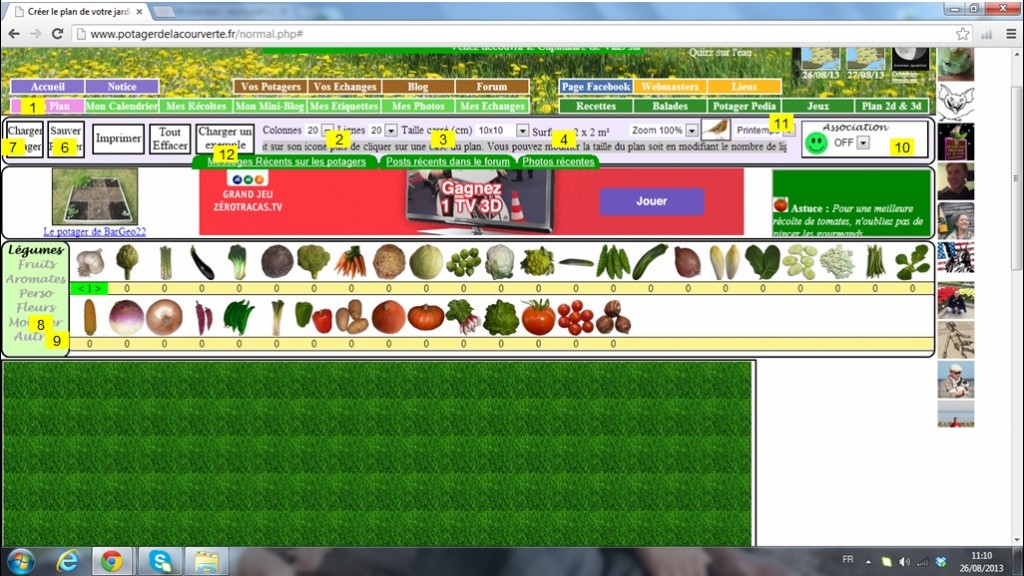


[…] Si vous ne savez pas quoi et quand planter testez ce logiciel jardin gratuit. […]
[…] Nous pouvons seulement regretter l’absence d’un tutoriel général qui permettrait d’expliquer que l’on peut placer son jardin dans son environnement (aménagement paysager, arbres existants…) et que le logiciel n’intègre pas les associations bénéfiques de légumes comme le fait le potager de la découverte. […]